Aktualizowanie programu Visual Studio dla komputerów Mac
Ważne
Program Visual Studio dla komputerów Mac ma zostać wycofany 31 sierpnia 2024 r. zgodnie z zasadami nowoczesnego cyklu życia firmy Microsoft. Mimo że możesz nadal pracować z programem Visual Studio dla komputerów Mac, istnieje kilka innych opcji dla deweloperów na komputerze Mac, takich jak wersja zapoznawcza nowego rozszerzenia zestawu deweloperskiego języka C# dla programu VS Code.
Dowiedz się więcej o osiach czasu pomocy technicznej i alternatywach.
Program Visual Studio dla komputerów Mac regularnie dystrybuuje aktualizacje dla środowiska IDE i obsługiwanych struktur. Te aktualizacje mogą być w postaci nowych funkcji, ulepszeń i poprawek błędów.
Program Visual Studio dla komputerów Mac udostępnia dwa kanały umożliwiające uzyskanie następujących najnowszych wersji:
- Stabilny — zapewnia dokładnie przetestowane aktualizacje. Ten kanał jest zalecany w celu uzyskania najlepszego środowiska programistycznego.
- Wersja zapoznawcza — zapewnia wczesny dostęp do aktualizacji, które są kandydatami do wydania w kanale stabilnym. Te wersje mogą nie być niezawodne do codziennego użytku.
Sprawdzanie dostępności aktualizacji
Możesz użyć pola aktualizacji programu Visual Studio, aby wyszukać nowe aktualizacje, zmienić kanały oraz pobrać i zainstalować aktualizacje.
Aby otworzyć aktualizację programu Visual Studio, wybierz pozycję Visual Studio > Sprawdź aktualizacje...:
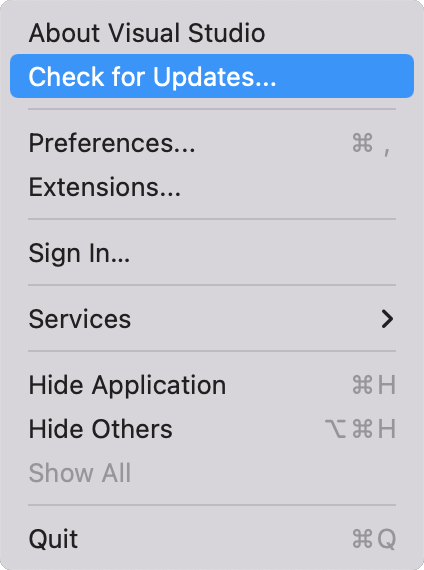
Spowoduje to wyświetlenie pola Aktualizacja programu Visual Studio:
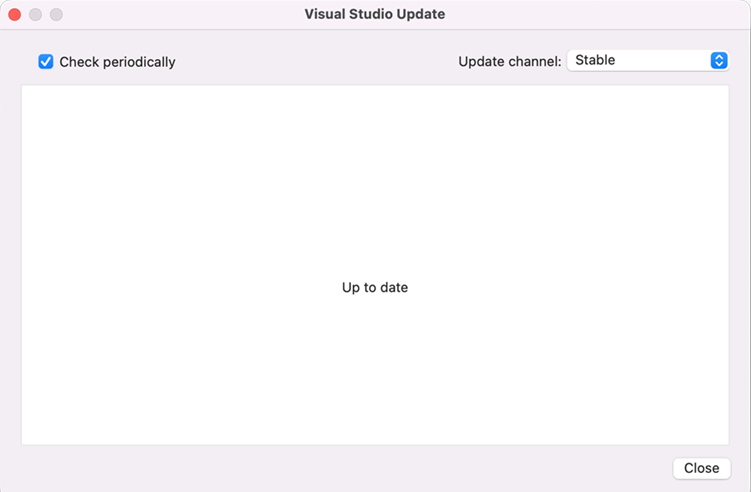
Zmienianie kanału aktualizacji
Aby zmienić kanał, wybierz go z listy rozwijanej Aktualizuj kanał: i wybierz pozycję Przełącz kanał:
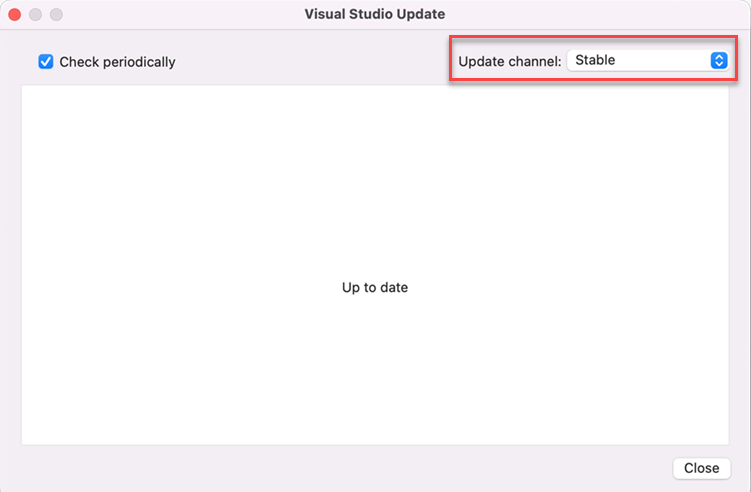
Pobieranie i instalowanie aktualizacji
Przełączanie kanałów automatycznie uruchamia proces pobierania nowych aktualizacji.
Jeśli została wybrana opcja Zaznacz automatycznie, po otwarciu programu Visual Studio dla komputerów Mac zostanie wyświetlone pole Aktualizacji programu Visual Studio, aby poinformować Cię o dostępności nowych aktualizacji. Nowe aktualizacje zaczną pobierać automatycznie na maszynę po wyświetleniu pola aktualizatora.
Po pobraniu aktualizacji wybierz pozycję Uruchom ponownie i Zainstaluj aktualizacje , aby rozpocząć instalowanie aktualizacji:
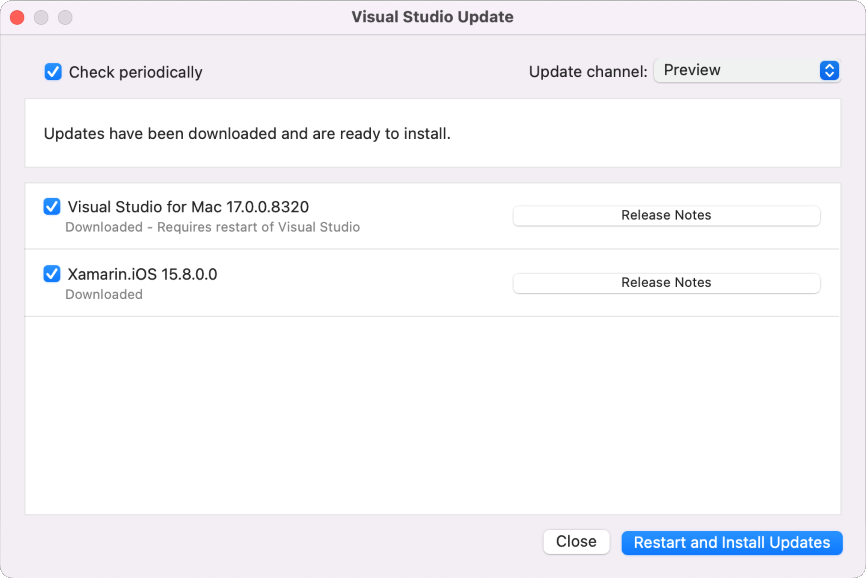
W zależności od składników, które muszą być zainstalowane, może być konieczne zaakceptowanie większej liczby licencji lub wprowadzenie nazwy użytkownika i hasła administratora maszyny.
Rozwiązywanie problemów
Jeśli masz problemy z aktualizatorem, spróbuj wykonać kroki opisane w przewodniku rozwiązywania problemów z aktualizatorem .